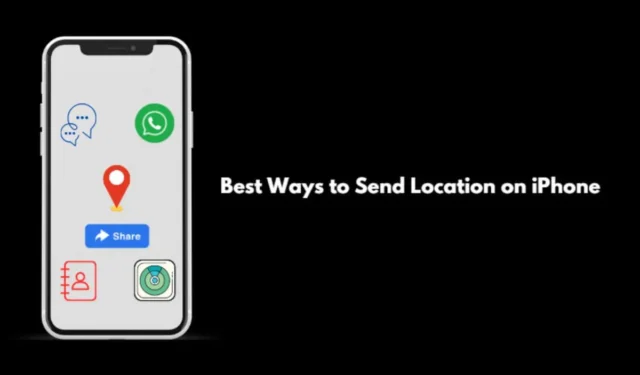
Šiame vadove paaiškinau, kaip nusiųsti savo vietą „iPhone“ visiems, kurie nori su jumis susisiekti. Yra įvairių būdų, kaip bendrinti savo vietą naudojant „iPhone“. Galite siųsti savo dabartinę vietą naudodami „iMessage“ programą, „WhatsApp“, „Find My“, „Apple Maps“ ir „Google Maps“.
Vietos bendrinimas yra naudinga asmeninio saugumo funkcija. Neatidėliotinais ir nenuspėjamais scenarijais, jei jums gresia pavojus, tiesioginės vietos išsiuntimas gali padėti jūsų šeimai, draugams ir skubios pagalbos ar teisėsaugos institucijoms jus rasti ir padėti.
Toliau pateikiami žingsniai, kaip bendrinti vietą naudojant „Apple iPhone“ programą „Find My“.
- Savo iPhone paleiskite programą Find My .
- Apačioje palieskite Žmonės .
- Tada bakstelėkite (+) piktogramą > bakstelėkite Bendrinti mano vietą .
- Jei savo buvimo vietą bendrinate pirmą kartą, bakstelėkite parinktį Pradėti bendrinti vietą .
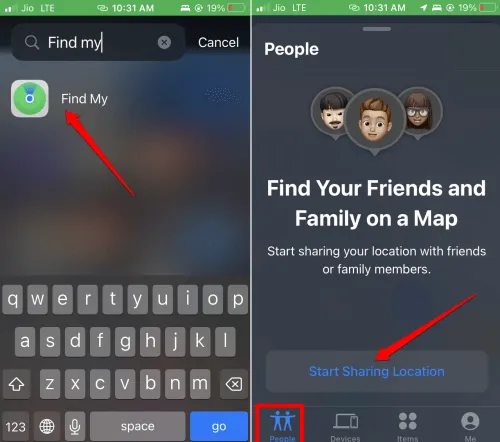
- Pasirinkite asmenį, su kuriuo norite bendrinti savo vietą. Tada paspauskite mygtuką Siųsti .
Kai bendrinate savo vietą, gavėjas gaus pranešimą.
2. Norėdami išsiųsti vietą, naudokite „Apple Maps“.
Toliau pateikiami veiksmai, kaip naudoti vietinį „Apple“ žemėlapį „iOS“, kad bendrintumėte savo vietą.
- Paleiskite Apple Maps > Braukite aukštyn apatiniame skydelyje, kad jį išskleistumėte.
- Meniu bakstelėkite parinktį Bendrinti mano vietą .
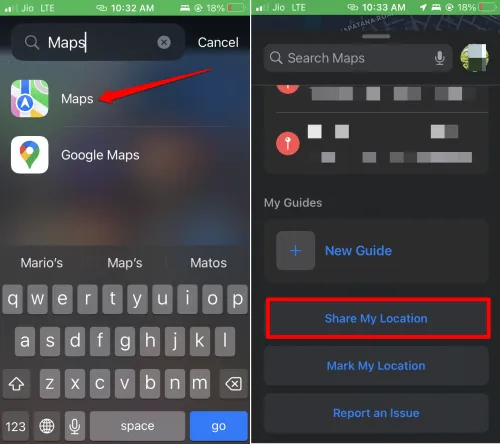
- Jei norite bendrinti savo vietą naudodami bet kurią programą, galite pasirinkti programą, kuri atitinka jūsų buvimo vietą.
- Jei norite bendrinti su bet kuriuo kontaktu, bakstelėkite adresato vardą.
Štai kaip naudoti programą „Contacts“ ir bendrinti savo vietą „iPhone“.
- Atidarykite programą Kontaktai .
- Bakstelėkite kontakto vardą, su kuriuo norite bendrinti savo vietą.
- Skiltyje „Išsami kontakto informacija“ yra parinktis „ Bendrinti mano vietą“ . Bakstelėkite jį.
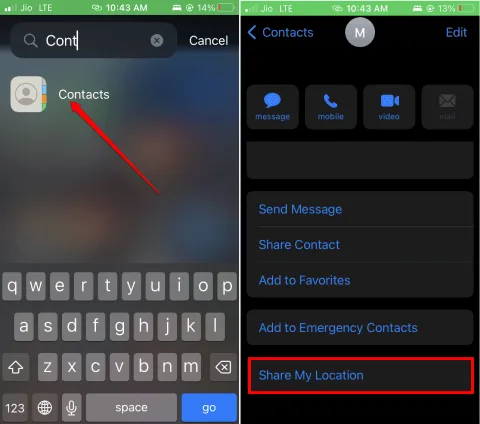
Gavėjas bus informuotas, kai su juo bendrinsite savo vietą. Jei jie naudojasi „iPhone“, jie gali pasiekti jūsų vietą naudodami programą „Find My“.
Naudokite populiarią pranešimų siuntimo programą „Whatsapp“, kad bendrintumėte savo vietą su draugais ir šeima.
- Atidarykite „WhatsApp“ > bakstelėkite + piktogramą šalia pokalbio teksto lauko.
- Meniu bakstelėkite Vieta > bakstelėkite Siųsti dabartinę vietą .
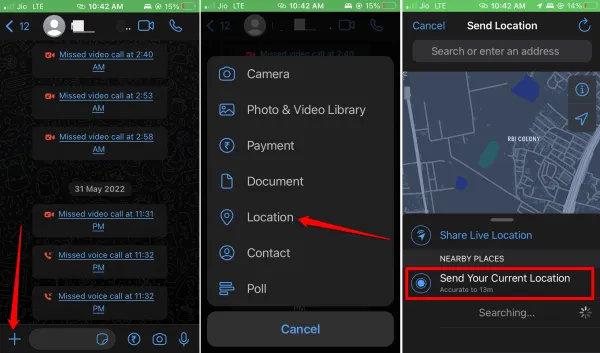
- Taip pat galite bakstelėti Bendrinti tiesioginę vietą . Taip pat pasirinkite laiką sekimui realiuoju laiku.
- Atlikę ankstesnius veiksmus paspauskite Siųsti .
5. Siųskite vietą iPhone naudodami Google Maps
Jei pasitikite „Google“ žemėlapiais labiau nei „Apple Maps“, galite jį naudoti norėdami siųsti savo vietą savo „iPhone“.
- Atidarykite „Google“ žemėlapius > bakstelėkite mygtuką Vieta .
- Atsiras mėlynas apskritimas, žymintis jūsų vietą . Bakstelėkite jį > paspauskite Bendrinti vietą .
- Tada nustatykite vietos stebėjimo realiuoju laiku laiką ir pasirinkite numatytą gavėją, kuriam siunčiama vieta.
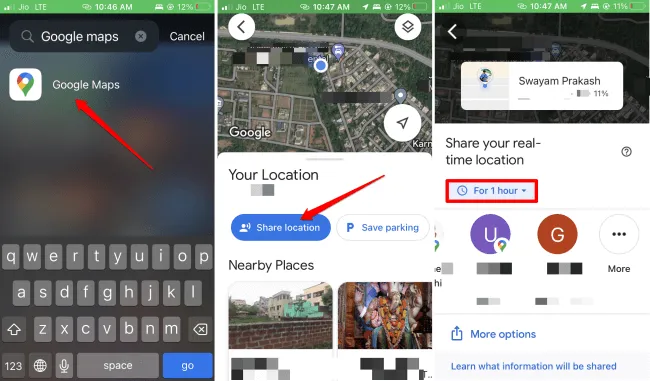
- Galite bakstelėti Daugiau parinkčių > pasirinkite Bendrinti vietą . Visi, turintys prieigą prie nuorodos, gali matyti jūsų vietą realiuoju laiku ir nuotrauką.
Jei norite bendrinti statinę vietą naudodami „Google“ žemėlapius, atlikite šiuos veiksmus.
- Bakstelėkite kur nors netoli dabartinės vietos, kad įmestumėte smeigtuką.
- Numetę smeigtuką, pereikite prie toliau pateiktų parinkčių ir bakstelėkite Bendrinti .
6. Siųskite vietą naudodami „iMessage“.
Šis vietos bendrinimo būdas veiks tik tuo atveju, jei gavėjas taip pat naudojasi iPhone.
- Paimkite „iPhone“ ir atidarykite „iMessage“ programą.
- Bakstelėkite bet kurį esamą pokalbį su kontaktu, su kuriuo norite bendrinti vietą.
- Taip pat galite sukurti naują pokalbį su kontaktu.
- Bakstelėkite kontakto vardą > bakstelėkite Siųsti mano dabartinę vietą .
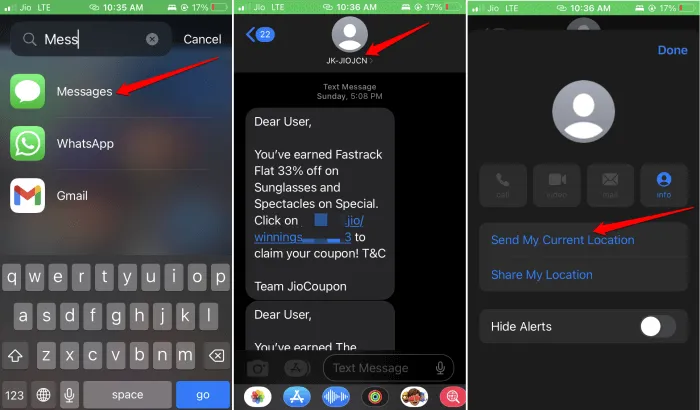
Atminkite, kad jei judėsite ir pakeisite savo vietą atlikdami aukščiau nurodytą veiksmą, ji nebus atnaujinta su gavėju.
Bakstelėkite mygtuką „ Bendrinti mano vietą“, jei norite siųsti savo vietą realiuoju laiku. Tada pasirinkite sekimo realiuoju laiku laiką.
DUK (dažniausiai užduodami klausimai)
1. Vietos bendrinimas neveikia: kaip pataisyti?
Įsitikinkite, kad jūsų iPhone įgalinate perjungimą šalia vietos nustatymo paslaugų, eikite į Nustatymai > Privatumas ir sauga > Vietos paslaugos .
2. Kaip pamatyti kieno nors vietą
Tik tada, kai kas nors bendrina savo vietą su jumis, galite žinoti jo vietą. Galite naudoti programą „Find My App“. Be siuntėjo leidimo nėra galimybės pasiekti jo buvimo vietos.
Apvyniojimas
Dabar naudodami visus metodus ir programas galite bendrinti savo vietą iPhone su savo kontaktais. Nesvarbu, ar tai įprasta situacija, ar kritinė situacija, gali būti labai naudinga žinoti, kaip bendrinti savo dabartinę vietą su kitais.




Parašykite komentarą